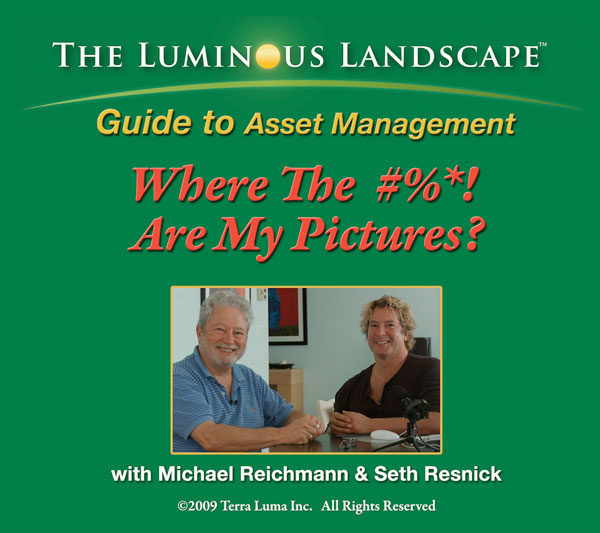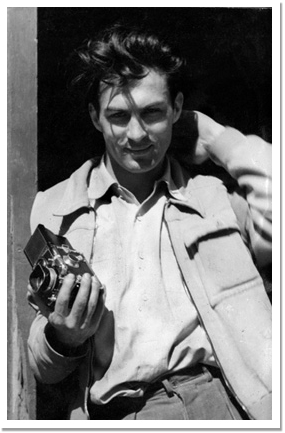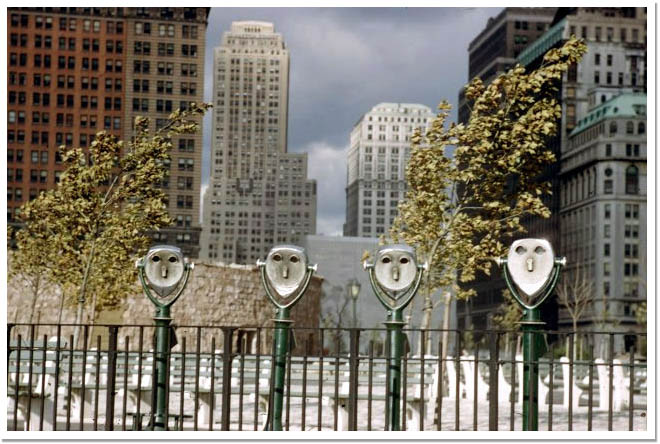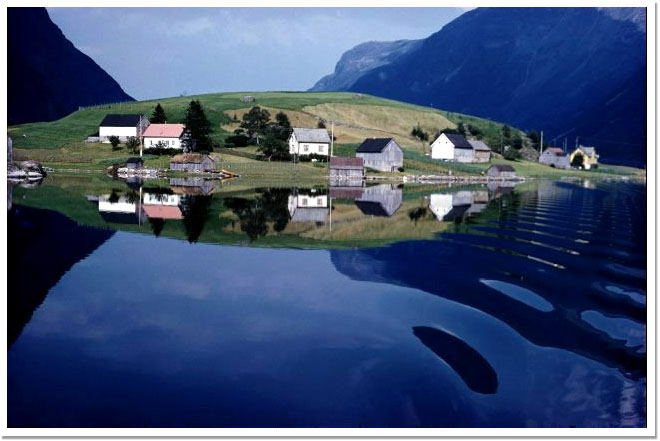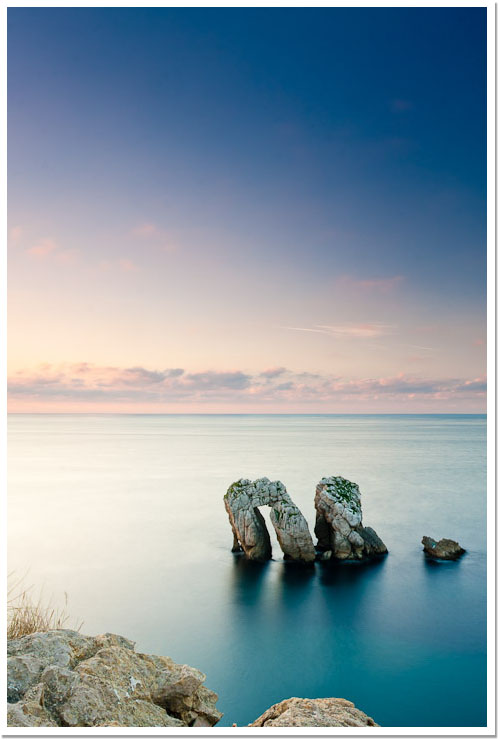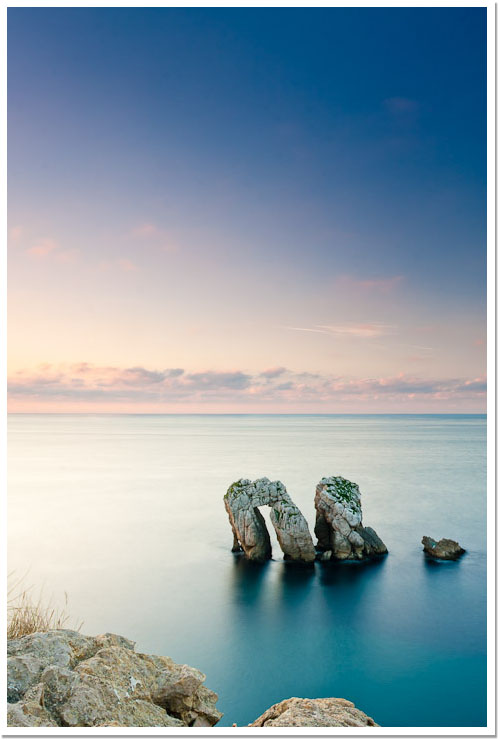Realmente me sentiría bastante orgulloso si los vídeo tutoriales que publico aquí, se pareciesen mínimamente a los que publican en The Luminous Landscape. En esta ocasión os voy hablar brevemente de su tutorial: Where the #%*! are my pictures? (sí, está en inglés y sin subtítulos), 3 horas de vídeos explicativos con Michael Riechmann y Seth Resnick sobre como catalogar vuestras fotos con Adobe Lightroom.
Casi cualquier manual de Lightroom se centra bastante en el modulo de revelar, dejando el de biblioteca bastante relegado, a pesar que es precisamente en este donde el programa cobra relevancia (yo mismo peco de este problema en este blog). Este tutorial se centra precisamente en dicho módulo, desde el momento que importamos las fotos a Adobe Lightroom, hasta que le añadimos información de copyright, o etiquetas para después recuperarlas fácilmente. Todo ello pasando por la creación de colecciones ya sean inteligentes o no para rápidamente encontrar lo que siempre buscamos.
El vídeo tutorial no se para ahí, se fija bastante en el flujo de trabajo, sobretodo a la hora de etiquetar rápidamente. Esto último es algo más crítico de lo que yo le suelo dar importancia, sobre todo en el caso de un fotógrafo como Seth Resnick que vive de vender fotos en agencias, y su sistema particular de etiquetas tiene en la actualidad más de 5000, todas ellas categorizadas.
Al mismo tiempo el vídeo tutorial tampoco descuida en el archivado de las fotos, con múltiples historias de terror para que no te olvides de hacer backups de forma automática, y de paso, tengas en cuenta el archivado de tus fotografías en localizaciones remotas por si un huracán, tornado, incendio se le ocurre pasar por tu casa.
Como siempre, el tutorial lleva el cariño y detalle que me tienen acostumbrado la gente de The Luminous Landscape, una compra que me ha resultado de lo más ventajosa y de la cual tomaré bastantes ideas para una serie de artículos en este blog, aunque antes necesito poner en práctica las enseñanzas.